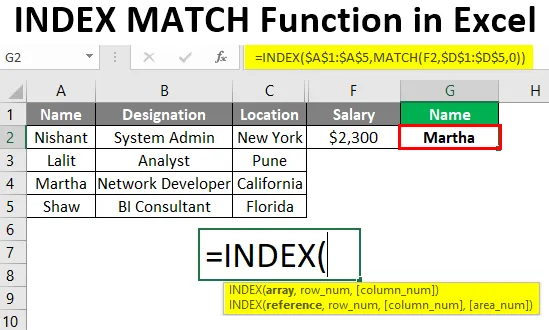
Excel INDEX MATCH Функция (Съдържание)
- Въведение във функцията на INDEX MATCH
- Как да използвате функцията INDEX MATCH в Excel?
Въведение във функцията на INDEX MATCH
Като потребител на Excel, ние често разчитаме на VLOOKUP, в най-лошия случай формула HLOOKUP за търсене на стойностите в даден диапазон от клетки. Всеизвестен факт е, че VLOOKUP има свои собствени ограничения. Не можем да търсим стойностите от дясно на ляво, ако използвате VLOOKUP като функция и тук вярвам, че потребителите по целия свят може би са започнали да намират алтернатива за тази функция. Що се отнася до алтернативата, има алтернатива за VLOOKUP, която е по-универсална и наричана INDEX MATCH популярно. В тази статия ще видим как работи INDEX MATCH чрез помощта на някои примери.
Синтаксис за INDEX MATCH
Както беше казано по-рано, INDEX и MATCH работят като комбинация за търсене на стойността в даден диапазон. Той има синтаксис, както е показано по-долу:
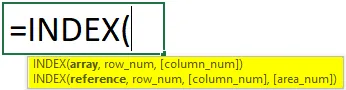

Аргументи:
INDEX () - Формула, която ви позволява да улавяте стойността от дадена клетка през таблицата, свързана с номера на колона или ред.
MATCH () - Формула, която съответства на търсената стойност в даден масив и предоставя позицията на нея като аргумент на функцията INDEX.
Как да използвате функцията INDEX MATCH в Excel?
Ще видим как INDEX MATCH може да се използва като алтернатива на VLOOKUP чрез този пример.
Можете да изтеглите този шаблон на EXEX MATCH Function Excel тук - Шаблон на Excel MATCH функция ExcelПример №1 - INDEX MATCH като алтернатива на VLOOKUP
Да предположим, че имаме данни, както е показано на екрана по-долу:
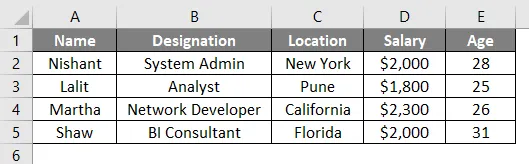
Предстои да заснемем колоната Location с колоната Име като референтна (за име Lalit).
Стъпка 1: В клетка H2, започнете да пишете = INDEX и щракнете двукратно, за да изберете формулата INDEX от списъка на всички възможни функции, започвайки с ключова дума INDEX.
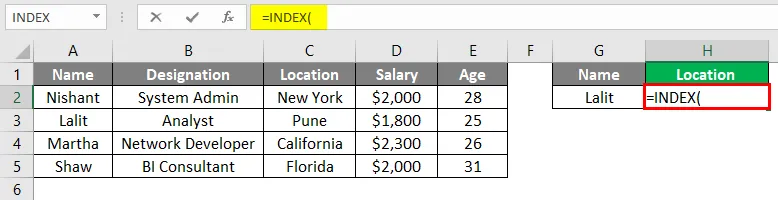
Стъпка 2: Използвайте $ C $ 1: $ C $ 5 (колона за местоположение) като аргумент за формулата на INDEX (това е масив, от който искаме да изтеглим търсената стойност за съвпадение). Знакът на долара подчертава, че диапазонът C1: C5 е направен постоянен за обработката на тази формула.
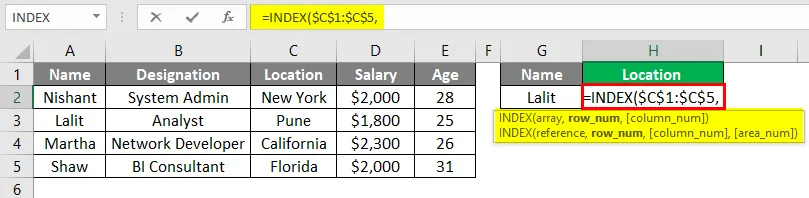
Стъпка 3: Използвайте MATCH формулата като втори аргумент във формулата на INDEX и използвайте стойност в H1 като стойност за търсене по формула MATCH.
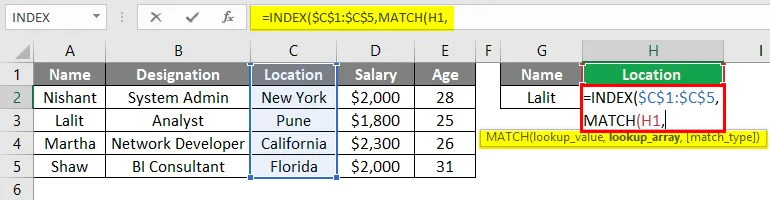
Стъпка 4: Изберете масива за търсене от A1: A5, тъй като това е колоната, в която бихме искали да проверим дали стойността на търсенето може да бъде намерена. Също така, използвайте нула като аргумент за точно съвпадение във функцията MATCH, тъй като нулата търси точното съвпадение на търсената стойност.
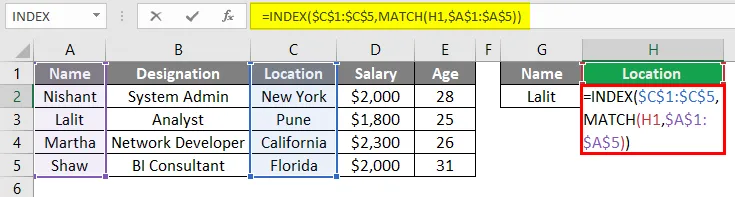
Стъпка 5: Затворете скобите, за да завършите формулата и натиснете клавиша Enter, за да видите резултата. Можехме да видим Location като Pune, което се търси въз основа на стойността за търсене Lalit.
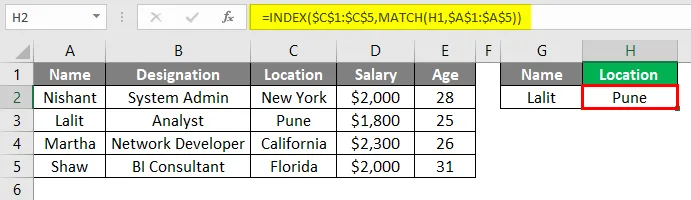
Пример №2 - ИНДЕКСОВ МАТЧ за LOOKUP от дясно на ляво
Нека предположим сценарий, при който ние имаме заплата като стойност за търсене и трябва да разберем с кого е свързана тази заплата.
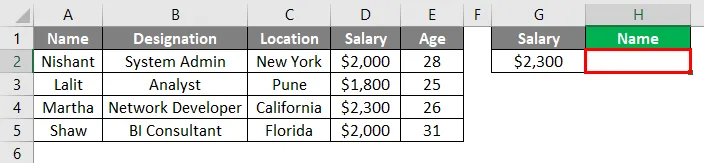
Стъпка 1: Стартирайте формулата с = INDEX и използвайте A1: A5 като аргумент на масив към нея под клетка H2 на текущия работен лист.
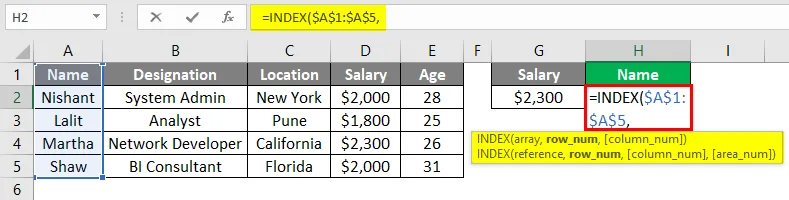
Стъпка 2: Използвайте MATCH формулата под INDEX като втори аргумент. Вътре в MATCH използвайте H1 като аргумент за търсене на стойност.

Стъпка 3: D1: D5 ще бъде вашия масив за търсене. Формулата ще търси търсената стойност в този масив и ще даде позицията на същата като аргумент на формулата INDEX. Не забравяйте да използвате нула като аргумент за съвпадение.

Стъпка 4: Затворете скобите, за да завършите формулата и натиснете клавиша Enter, за да видите резултата. Можете да видите името като Марта в Н2 и бихте могли да потвърдите, че тя е тази, която има заплата от 2300 долара.

Пример №3 - ИНДЕКС МАТЧ към стойности LOOKUP от редове и колони
Да предположим, че имаме данни, както са показани по-долу, и трябва да търсим стойността на продажбите за Индия през 2018 г. Трябва да направим два типа съвпадение, един за страната и друг за годината. Вижте как става с INDEX MATCH.

Стъпка 1: Въведете = INDEX формула и изберете всички данни като референтен масив за индексната функция (A1: D8).
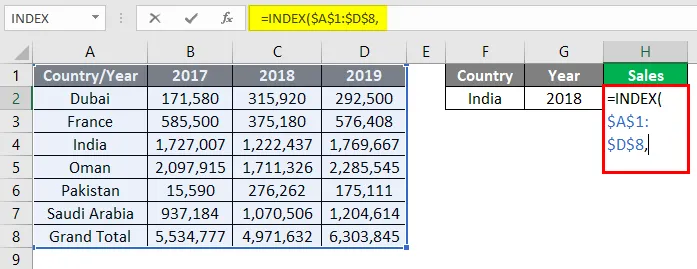
Трябва да използваме две функции MATCH, една, която може да съвпада с името на държавата и друга, която може да съответства на стойността на годината.
Стъпка 2: Използвайте MATCH като аргумент под INDEX и задайте F2 като стойност за търсене под него. Това е МАТЪТ ЗА СТРАНА.
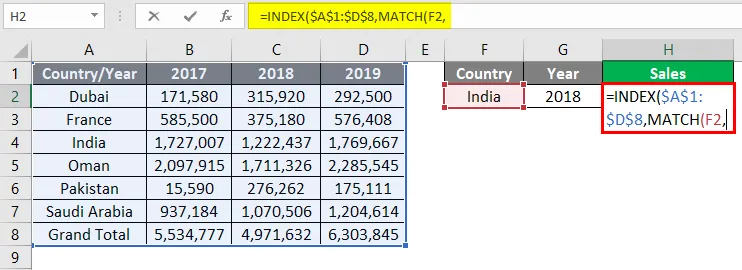
Стъпка 3: Използвайте A1: A8 като масив за търсене, тъй като тук можем да намерим посоченото име на държавата. Не забравяйте да използвате нула като критерий за съвпадение, който определя точно съвпадение.
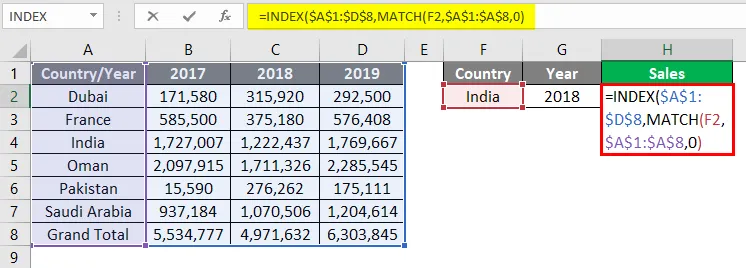
Стъпка 4: Сега отново използвайте функцията MATCH, която позволява на системата да провери 2018 година и да определи позицията на Sales value, свързана с Индия, на формулата INDEX. Задайте стойността на търсене като G2 във формулата MATCH.

Стъпка 5: Тук бихме могли да видим само клетка A1: D1 са тези, където бихме могли да намерим стойността на търсене 2018. По този начин използваме същата като масив за търсене към формулата MATCH.

Стъпка 6: Използвайте нула като критерий за съвпадение, който указва точното съвпадение за стойността на годината в диапазона за търсене. Затворете скобите и натиснете клавиша Enter, за да видите резултата.
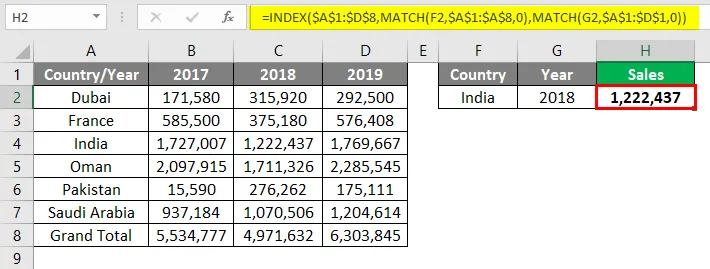
Можем да видим, че функцията е уловила правилната стойност за стойността на продажбите за 2018 г., свързана със страна Индия. Ето как можем да използваме функцията INDEX MATCH при различни сценарии. Нека увием нещата с някои точки, които да се запомнят.
заключение
INDEX MATCH не е самата функция в Excel, по-скоро е комбинация от две различни формули и е много мощен от VLOOKUP (ще проверим това накратко). Тази функция може да се използва в редове, колони или комбинация от двете, което го прави приемник на старата школа VLOOKUP, която може да работи само върху колони (вертикални линии). Тази комбинация е толкова уместна, че някои от анализаторите дори предпочитат да се използва за търсене на стойностите и никога не движат главата си към VLOOKUP.
Неща, които трябва да запомните
- INDEX MATCH не е функция в Excel, а комбинация от две формули, INDEX и MATCH
- INDEX MATCH може да се използва като алтернатива на старото училище VLOOKUP. VLOOKUP може да се вижда само през вертикалните клетки. Като има предвид, че INDEX MATCH може да търси стойности въз основа на редове, колони, както и комбинация от двете (вижте пример 3 за справка).
Препоръчителни статии
Това е ръководство за функцията за съвпадение на индекси в Excel. Тук обсъждаме как да използвате функцията за съвпадение на индекси в Excel, заедно с практически примери и шаблон за Excel за изтегляне. Можете да разгледате и другите ни предложени статии -
- Създаване на модел на данни в Excel
- Как да използвате контролния списък в Excel?
- Примери за Excel Match функция
- Примери за VLOOKUP в Excel
- Примери за макроси в Excel